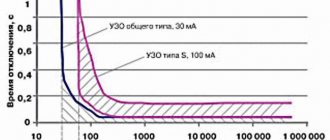Автор статьи
Максим aka WisH
Высшее образование по специальности «Информационные системы». Опыт работы системным администратором — 5 лет.
Задать вопрос
Часто провайдеры не заморачиваются тем, чтобы довести провода в квартире до нужной точки. Тогда приходится договариваться с монтажниками, либо заниматься прокладкой интернета в квартире самостоятельно. Сделать проводку в квартире не так уж сложно, если ясна конечная цель. Здесь расскажем о том, как лучше крепить кабель к стенам в квартире или доме, как выбирать провод и как его подключать к роутеру или другому оборудованию.
Смысл выделенного канала
Обычно подключение происходит при помощи прокладки кабеля витой пары провайдером до квартиры и немного в ней. Часто вешают роутер над входной дверью или ставят на ближайший к входу шкаф. Провайдер может осуществлять прокладку провода и в квартире, но за дополнительную плату. Иногда такой услуги нет, тогда остается договариваться с монтажниками о неофициальной работе или разводить витую пару в квартире своими руками.
Ваши дальнейшие действия зависят от того, как именно подключено помещение и от чего будете дальше тянуть. Если монтажники оставили в квартире большой кусок провода, то остается протянуть интернет кабель дальше самостоятельно. Если же он воткнут в роутер, то можно тянуть второй провод от роутера или наращивать первоначальный. Во втором случае получится организовать установку маршрутизатора в нужном месте, а не рядом со входом. Возникнет слабое место в месте соединения кабеля провайдера с вашим куском провода. Так что не поскупитесь и купите нормальные соединения, вроде скотч локов, термоусадки или любого другого вида. Изолента проста, но не очень надежна в плане долговечности.
Итог
Как вы видите внешность устройства немного обманчива, а сам сплиттер используется в других целях. В качестве дополнительной информации я бы советовал вам почитать две полезные статьи в образовательных целях. Сначала почитайте статью от моего коллеги про Wi-Fi. Там простым языком рассказано про эту нехитрую технологию, которая на деле применяется почти везде. Также советую прочесть статью про роутер – где рассказан основной принцип действия и основные моменты работы. Все расписано простым языком и в интересном ключе.
О витой паре
Витая пара используется уже больше сотни лет, пусть изначально она и выглядела немного по-другому. Вначале она применялась на американских телефонных линиях. Свое название она получила благодаря тому, что парные проводники, по которым идет сигнал, скручивались между собой на всем протяжении линии. Это защищало от помех и наводок, при этом, если уж изменения произошли, то они влияли одинаково на оба кабеля.
Витая пара и сейчас используется для построения слаботочных сетей до 24 В: телефонов, интернета, камер, сигнализации, охранных и промышленных сетей. Для дома проводники слишком тонкие, чтобы организовать электропроводку. Не выдержат большого напряжения.
Обладает следующими характеристиками:
Плюсы и минусы
Дешевизна
Сложно повредить до окончательной потери сигнала
Можно сгибать под большими углами
Устойчива к помехам
Часто получает микроповреждения при слишком больших перегибах или при зажатии тяжелыми предметами, что приводит к ослаблению сигнала
В стандартной комплектации подвержена влиянию электромагнитных полей
Витая пара обеспечивает стабильный обмен данными между устройствами в квартире и интернетом на скорости 1 Гбит/с, если на всех девайсах стоят соответствующие разъемы. Хороший выбор для проведения последних нескольких десятков или сотен метров до конечного оборудования. Для больших расстояний или скоростей подключения используют оптику.
Использование принт-сервера
Последний вариант – подключение через Wi-Fi. Метод позволяет управлять принтером через интернет даже находясь на сравнительно большом расстоянии в пределах одной сети. Главный недостаток способа – его можно настроить только при наличии в принтере поддержки сетевого подключения.
Как настроить:
- В разделе «Устройства и принтеры» (можем найти через поиск) нажимаем на кнопку «Добавление принтера».
- Выбираем локальный способ подключения.
- Задаем порт с использованием TCP/IP.
- Устанавливаем IP-адрес (он должен быть свободным) в своей сети.
- Ставим «Тип устройства» в положение «Особое» и выбираем «Параметры».
- Используем протокол «LPR», имя очередь – «turn1», разрешаем подсчет байтов.
- Устанавливаем драйвер для принтера.
- Следуем оставшимся рекомендациям мастера установки.
Если USB-переключатель для принтера на 2 компьютера – самый простой вариант реализации подключения для небольших рабочих мест, то вариант с локальной сетью – более функциональный и расширяемый метод для средних офисов. Интернет вариант даже немного лучше локалки, так как он не требует использование компьютера-посредника, связь между разными аппаратами налаживается напрямую.
Источники
- https://vpautine.ru/internet/razvetvitel-dla-kabela
- https://WiFiGid.ru/raznye-setevye-ustrojstva/razvetvitel-dlya-internet-kabelya-na-2-kompyutera
- https://PoPrinteram.ru/kak-podklyuchit-odin-printer-k-dvum-kompyuteram.html
- https://tvoykomputer.ru/kak-podklyuchit-printer-k-dvum-kompyuteram-vse-metody/
- https://printeru.info/podklyuchenie/odin-printer-k-dvum-kompyuteram
Выбор провода
Для проводки интернет-кабеля в квартире можно использовать любую витую пару. Главное, чтобы в ней этих пар было 4. Достаточно прийти в магазин и попросить «провод для интернета» и вам покажут все, что надо.
Оптимальный вариант для квартиры – неэкранированный кабель категории 5E.
Отличаются они только производителем и материалами, но большой разницы между производителями в использовании незаметно. Так что берите тот, что есть в магазине. Разве что, если берете сразу много, то покупайте в специальных коробках, там она уложена специальным образом и есть отверстие для извлечения. Это поможет быстро размотать её и с удобством переносить с места на место.
Иногда имеет смысл рассмотреть покупку экранированного провода. В первую очередь он защищает от электромагнитных излучений и убирает помехи. Так что нужно брать, если пара проходит рядом с линиями электричества или с техникой, которая генерирует такие поля. В меньшей степени плотная оболочка из фольги защищает от механических повреждений. Можно рассмотреть этот вариант, если кабель будут случайно задевать или он окажется в открытом месте.
Прямое открытие доступа
Если домашние компьютеры соединены в локальную сеть, то они могут получать кабельный интернет в том случае, если один из них уже имеет такой доступ. Для этого необходимо выполнить следующие действия:
- На том ПК, который имеет доступ во всемирную сеть, нужно войти в Панель управления и перейти к Центру управления сетевыми соединениями.
- В левой части экрана имеется меню. В нем нужно выбрать строку «Изменение параметров адаптера».
- После перехода по ссылке откроется список существующих соединений. Надо выбрать то, которое относится к интернету и войти в его свойства. Для этого достаточно кликнуть по нужному соединению правой клавишей мыши и перейти к соответствующему пункту меню.
- Потребуется вкладка «Дополнительно». В ней надо отметить галочкой пункт о том, чтобы сделать всемирную сеть доступной всей локальной сети. После подтверждения ввода интернет будет доступен на каждом компьютере, подсоединенном к первоначальному.
Важно! Нужно учитывать, что на странице настроек присутствует разрешение каждому из компьютеров управлять общим доступом. Если это нежелательно, то нужно поставить галочку в соответствующей строке вкладки «Дополнительно».
Если имеется несколько сетей, то на странице настроек имеется выпадающий список, позволяющий сделать выбор.
После выполнения этих действий осуществлено раздвоение доступа во всемирную сеть.
Способы разводки и основные правила прокладки
В общем-то, нет отличий в схемах разводки интернета в квартире или частном доме. Они отличаются только тем, что окажется в конечной точке прокладки кабеля.
- К компьютеру. Это подключение предполагает, что вы тянете свой провод прямо к конечному устройству. Это задает жесткие рамки, потому что место для компа одно, его не подвигаешь и с прокладкой не поиграешься.
- К роутеру. В этом случае сеть тянется до маршрутизатора. Дальше он раздает беспроводной интернет. Случай попроще, потому что роутер привязан только к розетке. Выберите место так, чтобы он находился по центру дома или квартиры для равномерной раздачи интернета.
- К маршрутизатору и дальше. В этом случае кабель провайдера втыкается в роутер, а дальше нужно развести интернет по квартире к другим проводным устройствам, которые не могут работать по вайфаю. Сложный вариант, его проблемность растет с каждым новым устройством. Если же подключается только компьютер, то проблем обычно нет. В этом случае роутер обычно ставят рядом с компьютером.
Основные правила, которые соблюдают при прокладке проводов для интернета:
- Не делать сильных перегибов. Гнуть провод под 90 градусов – это плохая идея. Даже если не сломается сразу, то переломится с любой момент. Есть и рекомендованные значения, вроде 4 радиусов, но в домашних условиях их редко соблюдают. Главное, чтобы не было острых углов, перегибов и заломов.
- Не класть рядом с высоковольтными линями и излучающими приборами. Если пара экранированная, то этот пункт менее важен, если же нет, то на линии возникнут помехи, мешающие нормальной передаче данных. Скорость упадет, связь пойдет с перебоями.
- Не рекомендуется устанавливать около жарких мест, вроде батарей. Открытым способом на улице тоже прокладывать не стоит, если бывают морозы. К ним она менее чувствительна, чем к высоким температурам, но все равно лучше убрать провод в короб или под землю.
Двойник для интернет кабеля: советы по использованию от WiFiGid
Разветвитель Ethernet — самый простой и дешевый вариант
Без сомнения, это самый дешевый вариант, но он и самый соблазнительный, но при этом предлагает наименьшее количество вариантов. An Разветвитель Ethernet представляет собой небольшое устройство с тремя портами Ethernet, двумя с одной стороны и одним с другой. В случае избытка коротких кабелей Ethernet, но только одного или двух длинных кабелей, мы можем извлечь из этого максимальную пользу.
Важно помнить, что разветвитель Ethernet уменьшает количество кабелей, используемых в кабеле Ethernet Cat 5e, но снижает скорость передачи данных с 1000 Мбит / с до 100 Мбит / с. Его преимущество в том, что он позволяет использовать сетевой кабель для двух соединений Ethernet, и они дешевы. Однако недостатком этих разветвителей Ethernet является то, что они замедляют сетевой трафик. Следовательно, в зависимости от того, требуется ли этим компьютерам большая или меньшая пропускная способность, они могут не использовать всю скорость, предлагаемую интернет-соединением или этой локальной сетью.
Также следует отметить, что разветвитель Ethernet также ограничен максимум двумя устройствами на кабель. В некоторых конкретных ситуациях с ними все может быть хорошо. Однако, учитывая, что мы можем купить коммутатор по цене от 15 евро с гораздо большим количеством возможностей, это означает, что в большинстве случаев не стоит покупать разветвитель Ethernet.
Как разделить интернет на несколько компьютеров
Проще всего решить эту задачу, используя инструменты, доступные в операционной системе Windows. Главное, чтобы все устройства подключались к одной и той же сети. Сетевые карты и нужные кабели — вот самые важные элементы, без которых задачу не решить. Иначе разветвители локальной сети не будут работать.
Соответствующий кабель приобретают для физического соединения между всеми машинами. Двумя сетевыми картами снабжается главное устройство, которое и предоставляет доступ в интернет.
Обратите внимание! С самого начала нужно задать разные имена каждому компьютеру. Для настройки параметра достаточно правой кнопкой мыши кликнуть на иконке «Мой компьютер». Из выпавшего контекстного меню переходят по пункту «Свойства».
Соответствующие сведения проверяются в закладке «Имя компьютера». Одинаковую рабочую группу для всех компьютеров устанавливают, пользуясь этим же разделом.
Далее порядок выполнения действий выглядит следующим образом:
- Имя компьютера можно корректировать, когда пользователь нажимает на кнопочку «Изменить». Рабочая группа при необходимости меняется в этой же вкладке.
- Учётная запись пользователя должна называться не так, как сам компьютер. Информацию в этом плане легко получить, нажимая на меню «Пуск», а потом переходя по следующим пунктам: «Настройки» — «Панель управления» — «Учётные записи пользователей».
- Последнее требование — установка одинаковых протоколов на устройствах, имеющих отношение к сети. Для этого переходят к «Панели управления», потом находят значок с подключениями.
- Правой кнопкой мыши нажимают на соединение, выбирают «Свойства». Главное, чтобы одни и те же компоненты были установлены у всех участников подключения. В этом случае разветвители витой пары для интернета окажутся достаточно эффективными.
Остаётся перейти на свойства второй сетевой карты, установленной на компьютерном устройстве. Здесь переходят на вкладку «Дополнительные параметры», чтобы разрешить оба вида подключений, доступных для пользователей в текущий момент. После этого другие пользователи смогут соединяться с интернетом, который раздаётся с того или иного компьютера. Остаётся нажать на кнопку ОК.
Обратите внимание! Не стоит забывать о компоненте Протокол TCP/IP.
IP адрес заполняет сам пользователь. Маска подсети выставляется автоматически. Шлюз — строчка, которая по умолчанию остаётся пустой.
В нижнем поле можно при желании поставить галочку напротив функции «Получение DNS-сервера автоматически». Ещё один вариант — ручной ввод IP-адреса, связанного с сетевой картой. Это поле под названием «Предпочитаемый сервер DNS». После этого так называемый делитель можно включать.
Коммутатор Ethernet: идеальный выбор в большинстве случаев
Если мы хотим превратить наш сетевой кабель в два или более, без сомнения, переключатель это лучший вариант для покупки в большинстве ситуаций. Его способ работы очень прост. Что нам нужно сделать, так это подключить сетевой кабель Ethernet от маршрутизатора к коммутатору. Затем мы можем использовать остальные доступные порты Ethernet для подключения новых устройств, которые мы не могли использовать раньше. Проще говоря, один порт Ethernet превращается в несколько портов Ethernet, коммутаторы предоставляют входящим данным от ваших сетевых устройств свои собственные пути, при этом данные между устройствами не мешают друг другу.
Освободи Себя переключатель также поддерживает Полнодуплексная связь . Это означает, что устройства, подключенные к нему, могут отправлять и получать данные одновременно, и это переводится в более быструю сеть, конечно, у нас будет по-прежнему максимально возможная скорость сети, обычно Gigabit Ethernet, хотя первые уже начинают появляются. Мультигигабитные коммутаторы с 2.5G и скорости 5G.
С другой стороны, если мы сравним их с разветвителем Ethernet, у которого было два устройства в качестве ограничения, с самым простым коммутатором мы могли подключить до пяти. Как мы упоминали ранее, поскольку они также очень дешевы и предлагают большую производительность, они делают переключатели наиболее рекомендуемым вариантом.
Для чего он нужен
Смотрите, в подобном сетевом кабеле обычно есть 8 проводков или 4 пары. Так вот максимальная скорость передачи данных при этом может быть до 1000 Мбит в секунду. Но чаще всего в локальной сети, да и в интернете применяют подключение всего 4 проводков или 2 пар. Остальные 2 пары просто не используют.
Данное приспособление используют для подключения через один кабель сразу двух компьютеров. То есть 4 проводка на один компьютер и остальные на второй. Но в самом конце обычно необходимо ставить подобный тройник, который обратно разветвляет соединение. Также некоторые коммутаторы с портом на 1 Гбит в секунду могут работать и с одним подключением. Они аппаратно и программно сразу одно подключение разбивают на два.
Именно поэтому если вы хотите подключить к одному интернет кабелю несколько устройств, то лучше воспользоваться домашним роутером. Он выступает неким шлюзом, который будет принимать интернет сигнал, строить локальную сеть и грамотно распределять потоки пакетов, между подключенными устройствами.
Именно поэтому его ещё называют маршрутизатором, так как он работает на основе таблицы маршрутизации. В таком случае не будет сбоев, а скорость интернета не будет падать. Дополнительным плюсом, будет возможность использовать Wi-Fi соединение. То есть аппарат будет строить вокруг себя беспроводную локальную сеть. А к ней уже можно будет подключиться с телефона, планшета, ноутбука и других устройств, у которых есть вай-фай модуль.
Концентратор Ethernet: исчезающее решение
Освободи Себя Концентратор Ethernet наверное, наименее интересный вариант, так как его заменили на Switch. Концентратор можно определить как большую камеру, заполненную сетевым трафиком, куда пакеты входят и уходят, чтобы найти компьютеры, к которым они пытаются подключиться. С технической точки зрения концентратор использует так называемую полудуплексную связь. Как следствие такого способа работы, он генерирует удержания данных и конфликты, монополизируя ценную полосу пропускания и вызывая замедление работы сети. Ситуация осложняется, когда одновременно используются несколько команд.
Следует иметь в виду, что концентраторы Ethernet физически очень похожи на коммутаторы. Итак, покупая их, вы должны быть очень осторожны, чтобы не ошибиться между ними, хотя концентраторы больше не так много продаются.
Наконец, помните, что у нас есть коммутаторы со всеми функциями, высокой скоростью и возможностью сегментирования сети, если мы покупаем управляемые коммутаторы, которые несколько дороже. Концентратор будет промежуточным решением, которое по цене не компенсирует, и, наконец, у нас будет разветвитель Ethernet, который в некоторых ситуациях может быть интересен.
Проводка до ремонта
Сделать разводку и монтаж интернет кабеля в пустом доме – это отличная идея. Нет никаких помех, можно все распланировать от и до. В итоге выйдет красивая система, которая будет радовать глаз после заселения.
Примеры схем разводки:
Схема для 1к/2к квартиры
Схема для 3к квартиры
Здесь несколько нюансов:
- Нужно четко представлять, где и что будет находится в помещении.
- Заранее выбрать места для роутера, от которого разойдутся все остальные провода.
- Кабель прокладывают одновременно с розетками и остальными кабелями.
Можно пустить кабели в стене или убрать их в ходе ремонта под штукатурку. Популярный выбор, но делать этого не стоит. Сейчас рекомендуют все провода проводить в кабель-каналах. Это важно, потому что в случае поломки кабеля, замыкания или еще каких-то проблем их можно быстро найти и починить. С началом ремонта все каналы спрячутся, к тому же, их покупают в цвет помещений или мебели, чтобы меньше выделялись. Если таких нет, то их красят самостоятельно.
В итоге такого планирования получатся такие розетки. К ним подключается сразу телефон, телевизор, компьютер и любое устройство, которым требуется питание. Вы не окажетесь привязаны к одному месту во всем доме и в любой момент сможете переставить телевизор или компьютер. Или подключится на минутку к сети из любого места дома.
Как подключить два ПК через свитч
В чем отличия между сетями 3G и 4G: особенности, преимущества и недостатки
Когда имеется только один кабель, проложенный от провайдера, и необходимо развести соединение с интернетом два компьютера, то некоторые просто переключают провод от одного ПК к другому. Однако существует возможность того, как разделить интернет кабель на 2 компа в такой ситуации.
В этом случае будет необходимо приобрести сетевой концентратор, который также называется «свитч». В нем предусмотрены несколько мест для подключения тех проводов, которые соединяются с компьютерами.
Разъединить доступ надо следующим образом:
- Один из двух компьютеров должен быть ведущим. Именно этот ПК подключается к интернету через кабель провайдера. Ему необходима вторая сетевая карта. Она может быть установлена в системный блок этого компьютера или использоваться в качестве внешней через USB соединение. Провод с нее подключают к сетевому концентратору. Туда же подсоединяют кабель от второго компьютера.
- Нужно будет на первом ПК настроить интернет. После этого в свойствах соединения нужно поставить галочку, разрешающую доступ к всемирной сети всем компьютерам сети. После ввода и подтверждения параметр дополнительной сетевой карте будет присвоен IP адрес 192.168.0.1.
- Далее необходимо установить сетевые настройки у второго ПК. Надо определить ему сетевой адрес 192.168.0.2. Далее потребуется перейти к определению адреса стержневого шлюза. Тут необходимо поставить адрес первого компьютера: 192.168.0.1.
- Чтобы второй компьютер имел доступ к всемирной сети, первый должен быть постоянно включен. Этот способ разветвлять доступ можно применять для того, чтобы работать не с двумя, а с большим числом устройств. В них потребуется указать IP адрес, который отличается от первых двух.
При подключении свитча надо учитывать следующее:
- Существуют конфигурируемые и неконфигурируемые устройства. Проще выбрать для использования вторые, так как с ними работать проще.
- Нужно правильно выбрать место для этого устройства. При этом надо сделать так, чтобы для подключения ПК, входящих в локальную сеть ушло как можно меньше кабеля.
- Соединение происходит с использованием RJ 45. Если гнезда относятся к неконфигурируемым портам, то вставлять можно в любой. Конфигурируемые предназначены для тех устройств, через которые будет происходить управление локальной сетью.
Нужно помнить, что для работы сетевого концентратора нужно обеспечить розетку с электропитанием 220 В. Если электричество пропадёт, концентратор работать не будет.
Проводка после ремонта
Провести кабель интернета по квартире после ремонта сложнее. В основном, потому что придется двигать мебель и прокладывать его так, чтобы не мешался под ногами и не бросался в глаза. Здесь вариантов два:
- В современных плинтусах есть каналы для нескольких кабелей. Открывайте их по одному и проводите провода внутри плинтусов до места назначения. С дверными проемами будут проблемы, придется вести напрямую или вокруг двери.
- Кабель-каналы. Закупите небольшие кабель каналы, поднимите их к потолку или спрячьте за мебелью. Потом пустите по ним все провода. Работы больше, зато выйдет симпатичнее, чем висящие провода.
Если нет совсем никаких вариантов, то оставьте роутер в прихожей и поставьте ретранслятор в нужной комнате. К нему подключите все нужные устройства. Скорость и стабильность соединения пострадают, но это может оказаться лучшим выходом.
Обжим сетевого кабеля напрямую и кроссовер (crossover) для печати на ч/б принтер
1.При соединении Computer-Hub/Switch (карта-хаб/свитч) используется следующая схема обжима:
Обжим с одно стороны | Обжим с другой стороны | ||
1: Бело-оранжевый 2: Оранжевый 3: Бело-зелёный 4: Синий 5: Бело-синий 6: Зелёный 7: Бело-коричневый 8: Коричневый | 1: Бело-оранжевый 2: Оранжевый 3: Бело-зелёный 4: Синий 5: Бело-синий 6: Зелёный 7: Бело-коричневый 8: Коричневый | ||
При соединении двух компьютеров crossover (карта-карта) используется следующая схема обжима:
Обжим с одной стороны | Обжим с другой стороны | ||
1: Бело-оранжевый 2: Оранжевый 3: Бело-зелёный 4: Синий 5: Бело-синий 6: Зелёный 7: Бело-коричневый 8: Коричневый | 1: Бело-зеленый 2: Зеленый 3: Бело-оранжевый 4: Синий 5: Бело-синий 6: Оранжевый 7: Бело-коричневый 8: Коричневый | ||
Распиновка и подключение
После проведения кабеля его нужно подключить. Для этого потребуются разъемы RJ45 или 8P8C. Обжим витой пары подробно описан в отдельной статье. Для обжима снимите с витой пары экран и защитную оболочку. Дальше распределите пары в разъеме так, как показано на левом рисунке.
На обоих концах обжимайте по левому варианту. Правый нужен только в случае соединения компьютер-компьютер, тогда один конец обжимается по левому варианту. Для обжима есть специальный инструмент, который стоит от 500 рублей. Если не хотите покупать, то после засовывания витых пар в разъем надавите тонкой отверткой на золотистые пластинки сверху. Они должны прорезать провод, чтобы был контакт.
Вот так располагаются пары в самом разъеме и так он выглядит. Разъем вставляется в инструмент для обжима, нужно нажать на ручки и все готово. Если быстро и с усилием давить на контактные пластины тонкой отверткой, то можно добиться того же эффекта.
Методы обжатия
В кабеле для интернета используется витая пара, которая состоит из 8 жил (или меньше — 4). Поэтому необходимо применять особые методы соединения (желательно со специальным оборудованием), поскольку, если контакт будет некачественный, то работа с интернетом станет недоступной.
Для проведения операции желательно использовать специальный обжиматель для гнезд интернет разъема RJ-45. Также можно использовать специальные клещи, которые называются «обжимкой». В экстренных ситуациях знатоки могут воспользоваться и обычной плоской отверткой или плоскогубцами, но такая процедура будет являться одной из самых ненадежных (есть риск повредить кабель и сам штекер).
Важно! Сам метод обжимки довольно прост: необходимо просто вставить провод в гнездо и применить специальные клещи, нажав на них до упора. Куда сложнее определиться со схемой.
С помощью клещей можно не только проводить вышеописанную операцию, но также очищать изоляцию, откусывать лишний кабель, или ровнять провода перед обжимкой.
Если специального устройства нет, то, как уже было сказано выше, можно использовать и «домашний метод» обжимки — применив отвертку и нож:
- аккуратно зачистить кабель, не повредив его;
- поставить жилы в коннектор по нужной схеме;
- надавить на каждый контакт поочередно, проведя таким образом фиксацию.
Домашний метод имеет ряд недостатков, например, отвёртка будет постоянно соскальзывать, и есть вероятность повредить провод.
Для проведения операции также можно использовать метод с плоскогубцами. Но проводить такую операцию очень неудобно, поскольку можно повредить пластмассовый корпус коннектора. Требуется проводить обжим с каждой стороны кабеля. Если в середине несколько поводков не будут прижиматься полностью, то желательно вернуться к методу с отвёрткой.
Wifi роутеров в жилом комплексе — это что-то …
Таким образом, проживание в большом многоквартирном комплексе — отстой для Wi-Fi, и из-за того, где проходит кабельная / интернет-розетка, сетевые кабели невозможны, поэтому я хочу улучшить пропускную способность Wi-Fi.
Прямо сейчас я вижу серьезную медлительность и отставание в моей сети WiFi. У меня есть соединение 300/300 от Frontier FiOS (формально Verizon FiOS), и хотя их беспроводной маршрутизатор выполняет свою работу, существует так много других сетей Wi-Fi, что все каналы заполнены.
1. Поможет ли простой новый роутер?
2. Поможет ли роутер с поддержкой DFS?
3. Какие роутеры рекомендуются?
Устройства, подключаемые через WiFi: принтер HP All in one, 2 x Microsoft Surface Pro 4, 2 x игровых ПК, 3 x Xbox One, 2 x iPhone, 1 x телефон Android, 1 x iPad
I Я читал о DFS, и мне кажется, это может помочь, если я нахожусь на канале, который другие, вероятно, не используют. Первая проблема связана с тем, что я живу недалеко от аэропорта Тампа, и я думаю, что DFS может не работать для меня из-за их радара.
Вторая проблема заключается в том, что NETGEAR поддерживает только дебилов, нажимающих кнопки, которые не могут ответить на простые вопросы о поддержке DFS на своих маршрутизаторах для клиентов из США. Я разговаривал с ними 10 раз и получил разные ответы. В 99% случаев они говорят вам, что DFS не поддерживается ни на одном из их маршрутизаторов в США, однако в примечаниях к выпуску микропрограмм 7800 говорится, что это так, и на странице продукта на Amazon для R9000 говорится, что поддерживает, но NETGEAR говорит, что нет. т.
Пока я подключен к моему маршрутизатору, я вижу тесты скорости 300/300, но по Wi-Fi, если я получаю 10/10, мне повезет, и это если меня не постоянно отключают.Я попросил Frontier заменить маршрутизатор, чтобы убедиться, что это не проблема, но, похоже, это сотни сетей Wi-Fi, которые я могу видеть с действительно сильными сигналами.
.